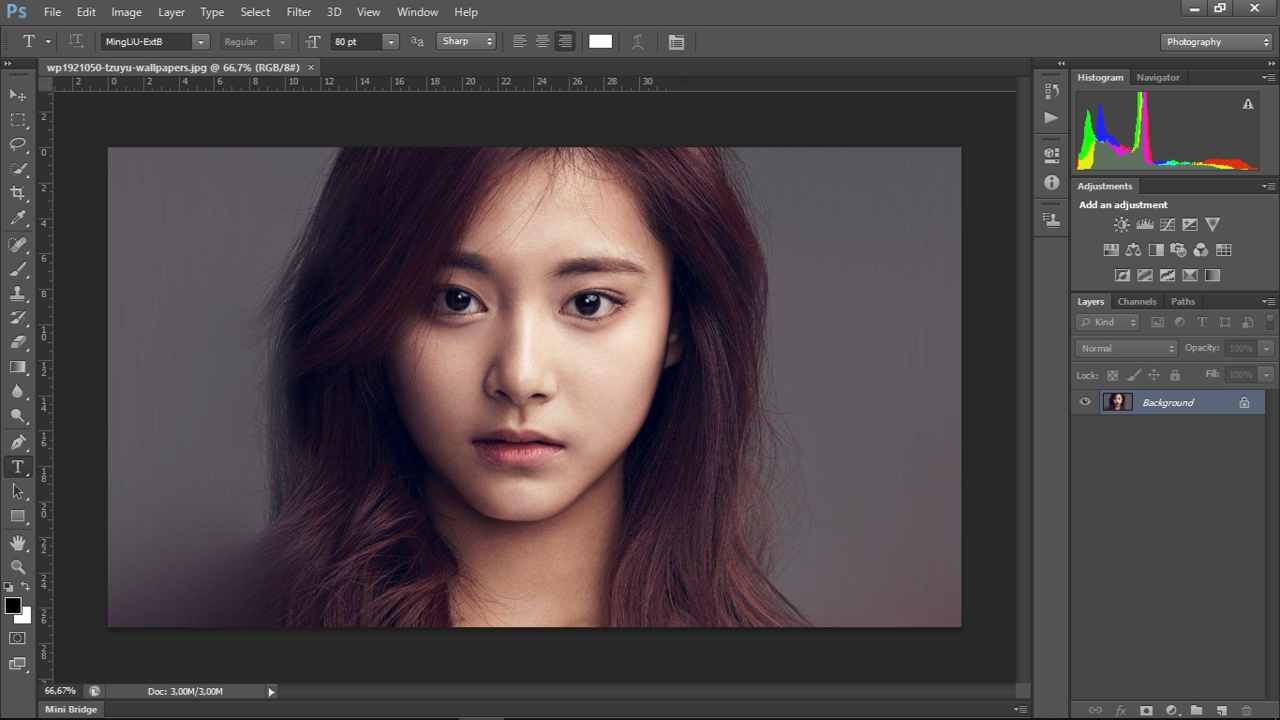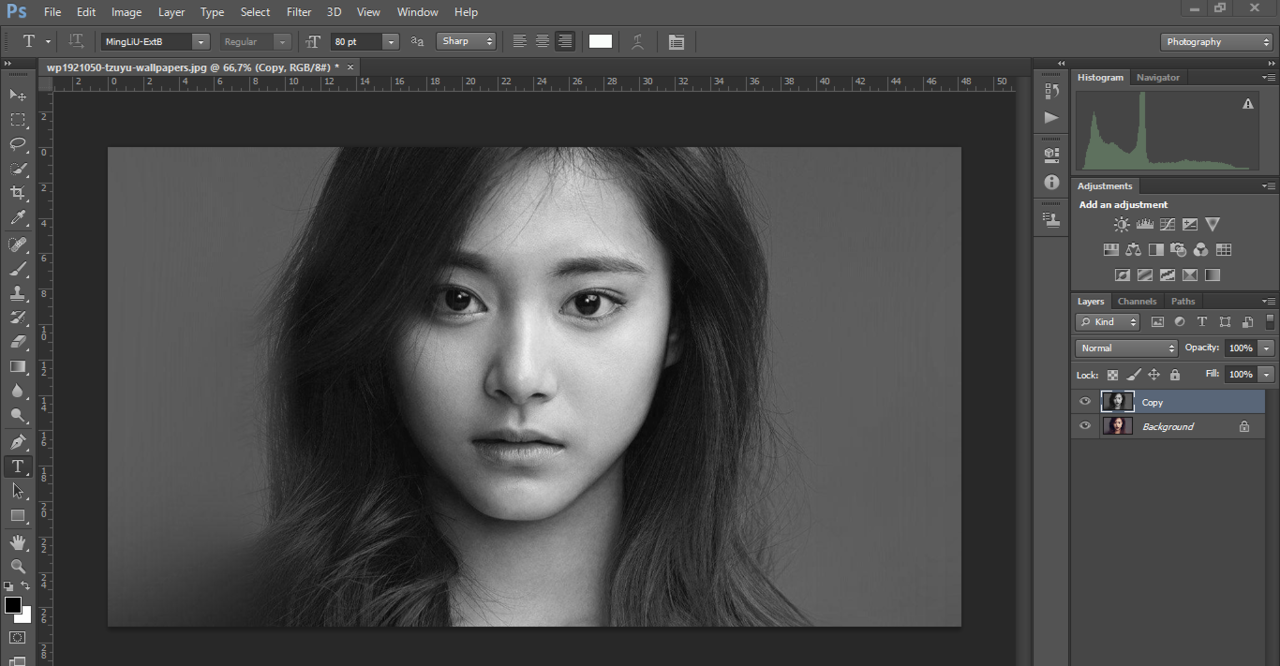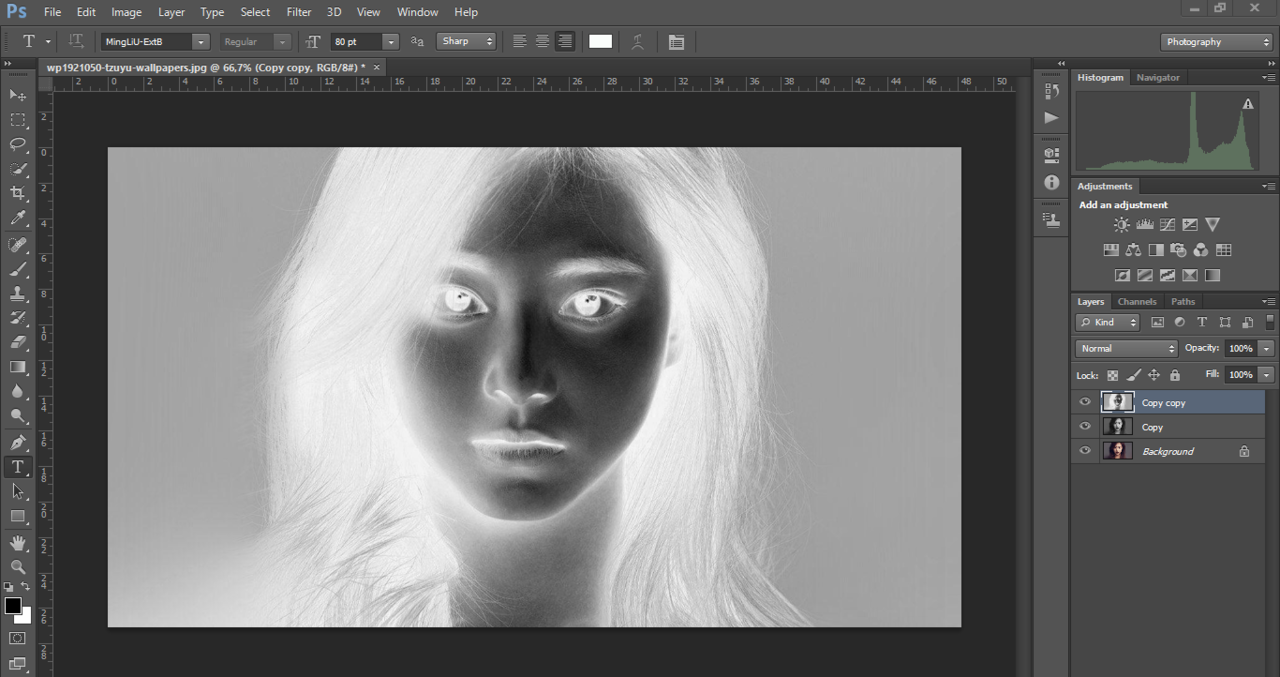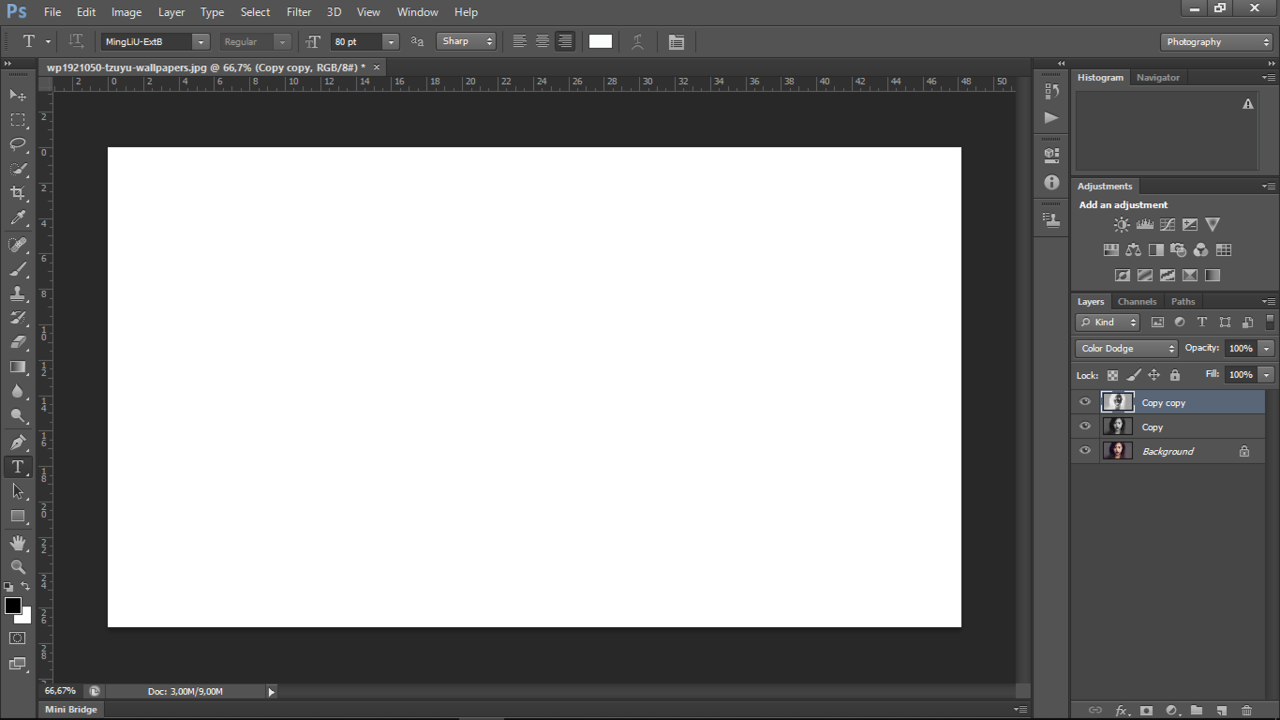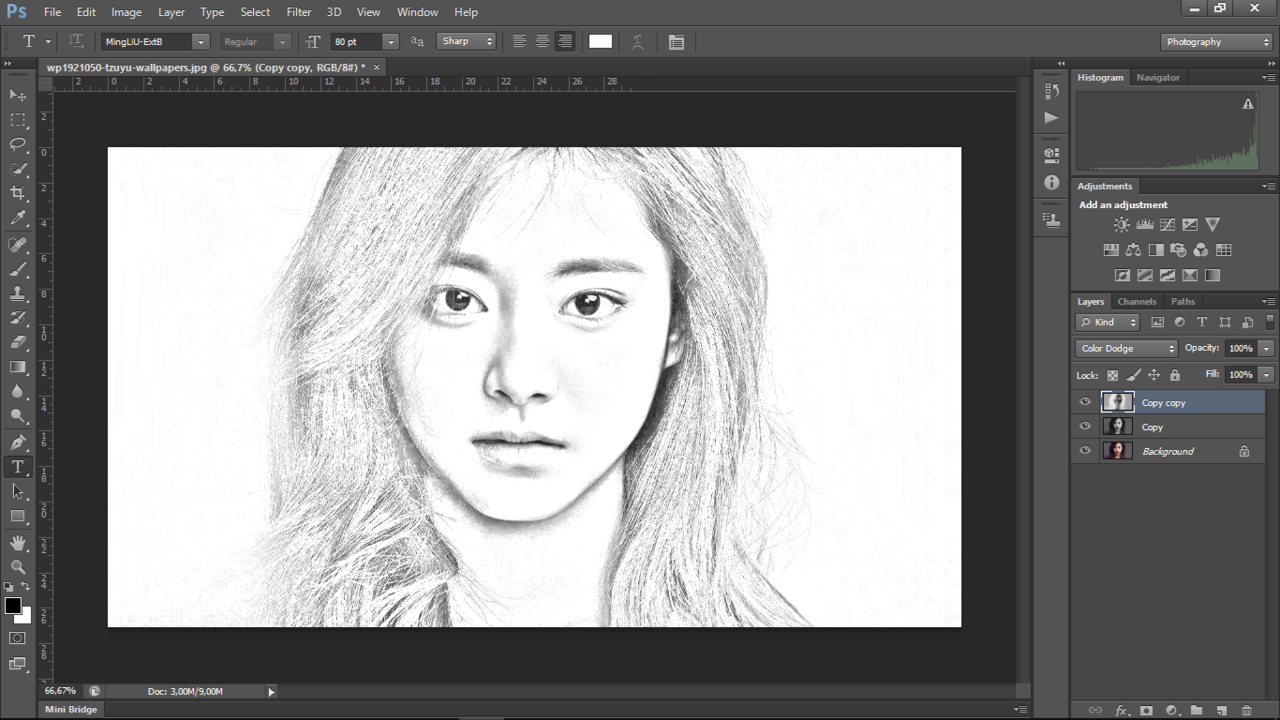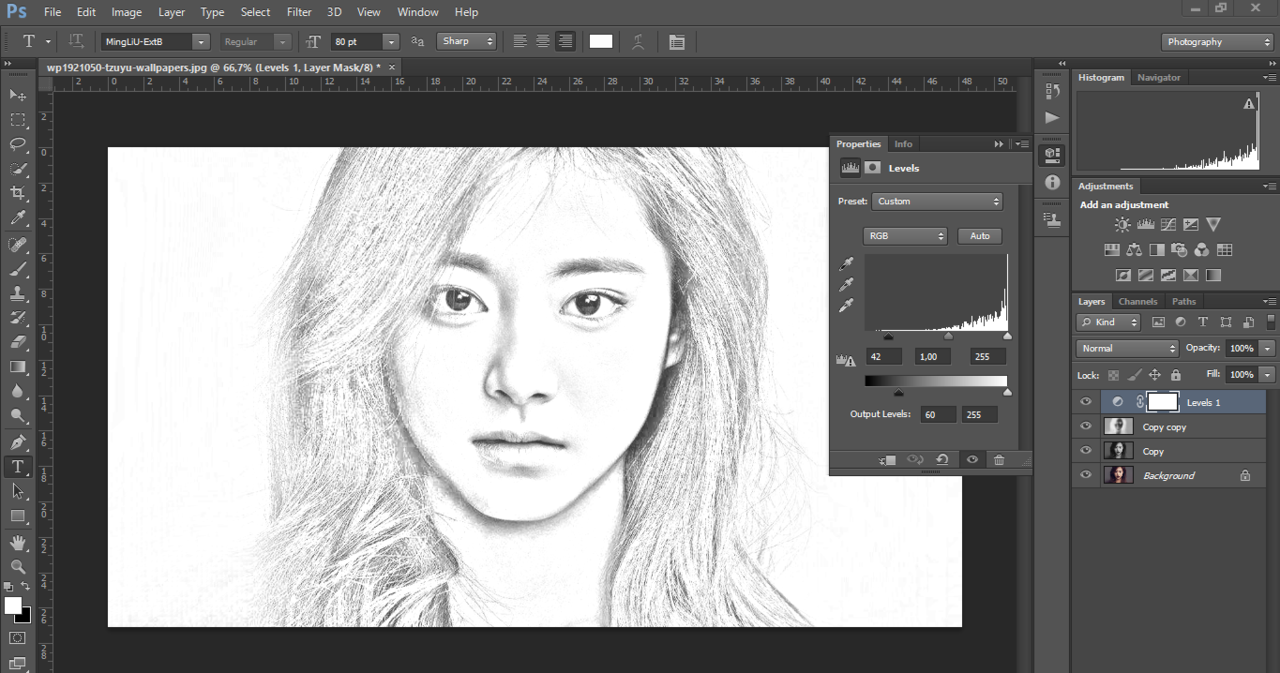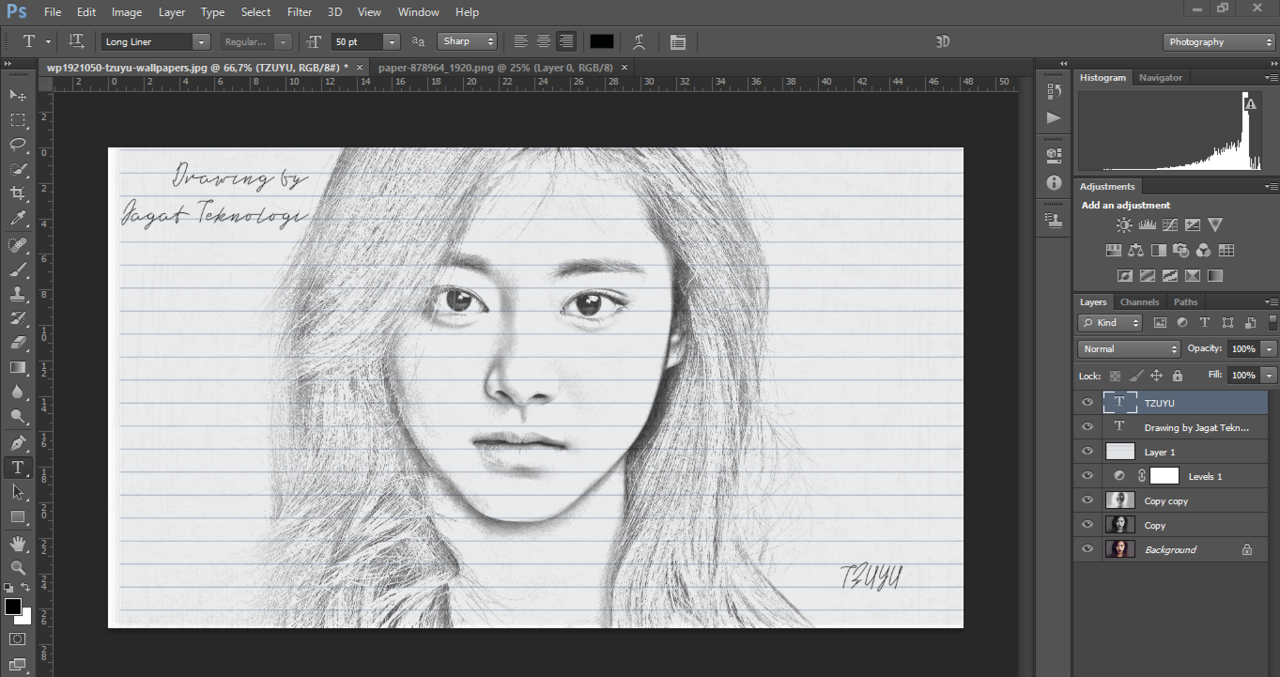- Beranda
- All About Design
Tutorial Photoshop Untuk Pemula: Mengedit Gambar Seperti Sketsa
...
TS
deendangs
Tutorial Photoshop Untuk Pemula: Mengedit Gambar Seperti Sketsa
WILUJENG SUMPING DI THREAD DEDE ENDANG
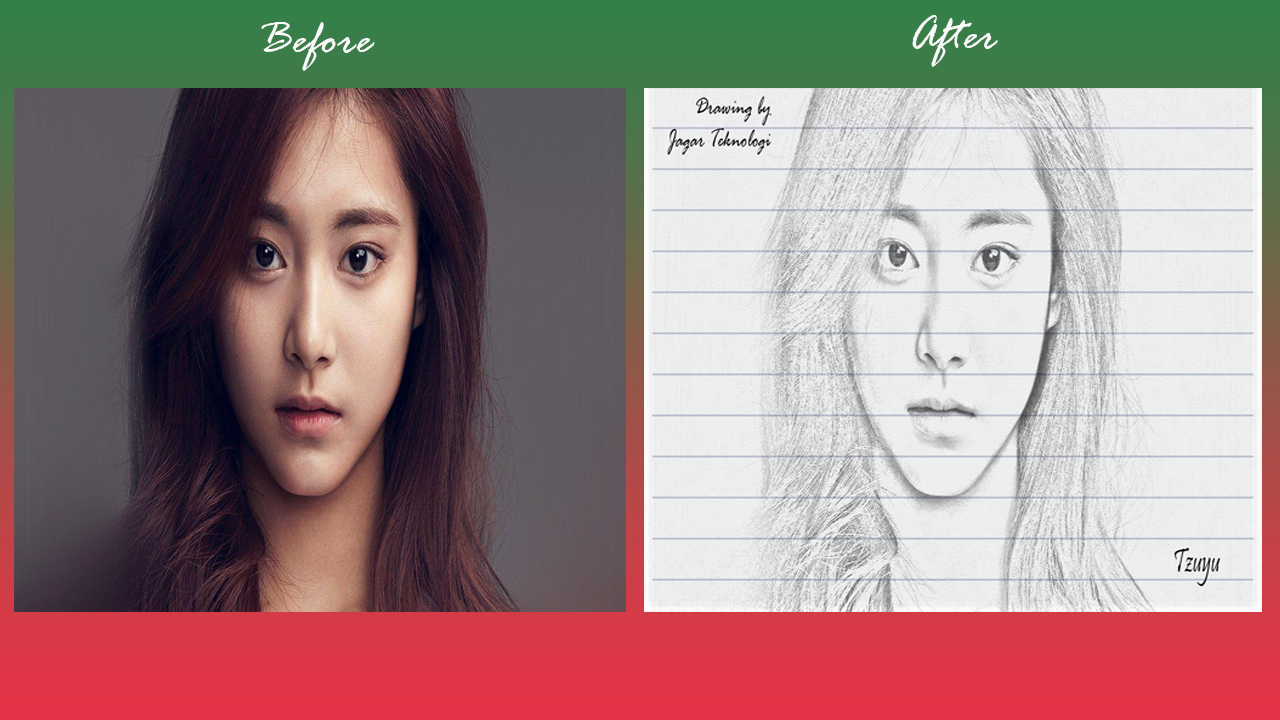
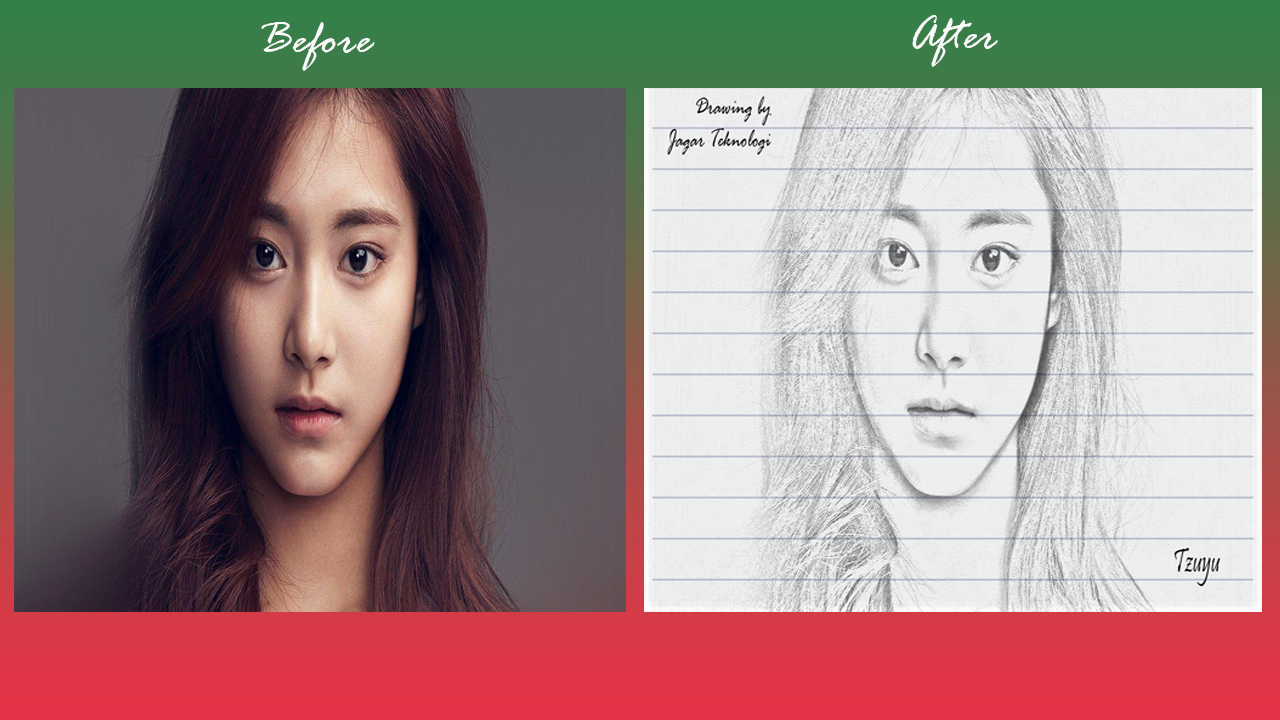
Quote:
Syarat: Setidaknya kalian sudah mengetahui nama-nama tool dan menu yang ada pada photoshop.
Pertama-tama buka dulu photoshop nya. kalo gak dibuka dulu nanti tutorial nya gak bisa dipraktekin.
Tapi bagi temen-temen yang gak punya photoshop ataupun gak punya PC tapi mau photo seperti ini. kalian bisa DM ke ig Jagat Teknologi. Nanti bakal saya buat kan jika ada waktu luang. tenang gratis kok.
Jika sudah terbuka photoshop nya silahkan kalian masukan photo yang akan kalian edit. pada tutorial kali ini saya menggunakan photo dari salah satu member TWICE yaitu Tzuyu. jika kalian juga ingin menggunakan nya kalian bisa klik di sini.
Spoiler for spoiler:
Lalu silahkan kalian duplikat layer nya. dengan cara klik kanan lalu klik duplicate layer. atau tekan CTRL+J. Lalu klik menu image di pojok kiri atas. pilih adjustments>desaturate. sehingga gambar akan menjadi seperti di bawah.
Spoiler for Desaturate:
Lalu tekan CTRL+J lagi untuk menduplikat layer yang telah kita beri effect desaturate. lalu tekan CTRL+I. maka hasilnya akan seperti di bawah.
Spoiler for CTRL+I:
Lalu ubah blending mode dari normal ke color dodge. dan hasilnya akan menjadi putih seperti di bawah.
Spoiler for Color Dodge:
Selanjutnya kalian tinggal klik menu filter di atas. pilih blur>gaussian blur. beri nilai pada radius 20.0. sebenarnya nilai nya tidak harus sama dengan saya. karena setiap gambar akan berbeda. karena itu silahkan kalian sesuai kan sendiri dengan gambar kalian.
jika kalian sudah menambahkan effect blur maka hasilnya akan seperti di bawah.
Spoiler for Gaussian Blur:
Sebenarnya ini sudah cukup. namun saya ingin mengatur ketajaman dari gambar. silahkan kalian klik adjustmen layer. yang ada di pojok kanan bawah. lalu pilih levels.
Silahkan setting seperti gambar di bawah. atau kalian atur sendiri sesuai gambar kalian.
Spoiler for Levels:
Lalu mari kita masukan gambar kertas. supaya lebih.....
silahkan isi sendiri.
lalu sesuai kan gambar kertas nya dengan gambar dari project kita. sebenarnya kalian bisa gunakan apa saja. tidak harus kertas. ini mah supaya tutorial nya agak panjang aja.
Jika sudah.
Lalu ubah blending mode ke multiply dan turunkan nilai fill ke 60. Maka hasiilnya akan seperti di bawah.
Spoiler for Final:
Kalo udah tinggal kalian save deh.
Mudah bukan?
Untuk totorial kali ini cukup sampai di sini ya.
Jika ada yang perlu di tanyakan silahkan bertanya di komentar.
Spoiler for Hasil:
Jika kalian ingin melihat yang versi video nya. saya juga membuat nya. Jangan lupa di suscribe ya kaka-kaka. biar semangat aja bikin tutor lain nya.
Youtube: Jagat Teknologi
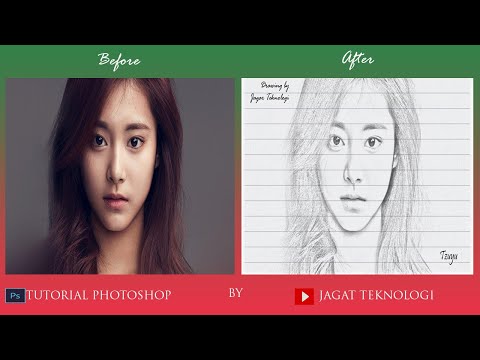
Terima kasih telah membaca ataupun menonton tutorial saya.
Sampai jumpa pada kesempatan lainnya.
nona212 memberi reputasi
1
291
-1
Guest
Tulis komentar menarik atau mention replykgpt untuk ngobrol seru
Mari bergabung, dapatkan informasi dan teman baru!
All About Design
13.8KThread•3.2KAnggota
Guest
Tulis komentar menarik atau mention replykgpt untuk ngobrol seru